Що ми розкриємо?
У цьому посібнику ми побачимо, як встановити та налаштувати Drupal 8 в ОС Fedora 25. Ми встановимо Drupal з веб-сервером Apache та сервером баз даних MariaDB. Почнемо з процесу встановлення Drupal на робочій станції Fedora 25.
Передумови:
- У вашій системі встановлена ОС Fedora 25
- Підключення до Інтернету для завантаження різних файлів
- Адміністративний обліковий запис (доступ до sudo) в системі
Встановлення необхідних пакетів:
Крок 1. Щоб полегшити установку Drupal, Fedora пропонує колекцію попередньо упакованих програм. Просто використовуйте команду нижче, щоб встановити всі ці пакети:
$ sudo dnf install @ "Веб-сервер" drupal8 drupal8-httpd php-opcache php-mysqlnd mariadb-server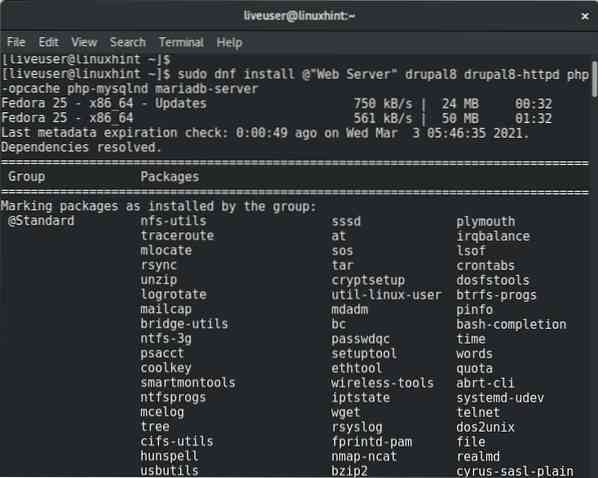
У цьому прикладі ми припустили, що веб-сервери та сервери баз даних працюють на одній машині.
Крок 2. Веб-службу apache та службу баз даних mariadb можна включити для запуску під час завантаження за допомогою команди:
$ sudo systemctl увімкнути httpd.послуга mariadb.обслуговуванняКрок 3. Запустіть вищезазначені служби за допомогою:
$ sudo systemctl start httpd.послуга mariadb.обслуговування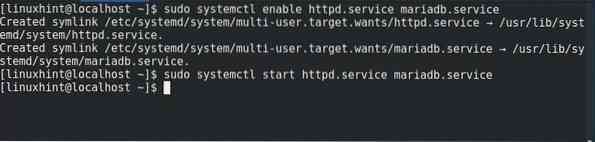
Налаштування сервера баз даних MariaDB
Крок 1. Налаштування MariaDB за замовчуванням вимагає запуску скрипта mysql_secure_installation для захисту бази даних.
$ sudo mysql_secure_installationТепер він задасть кілька питань щодо налаштування MariaDB. Тут ми використовували такі налаштування. Ви можете вибрати інший варіант відповідно до своїх потреб.
Введіть поточний пароль для root (введіть для жодного): [ПРЕС ВВОДИТИ]
Встановити пароль користувача root? [Т / п] р
Новий пароль [Встановіть будь-який надійний пароль для MariaDB]
Повторно введіть новий пароль [Повторіть наведений вище пароль]
Видаліть анонімних користувачів? [Т / п] р
Заборонити віддалений вхід до root? [Т / п] р
Видаліть тестову базу даних та отримайте до неї доступ? [Т / п] р
Перезавантажте таблиці привілеїв зараз? [Т / п] р
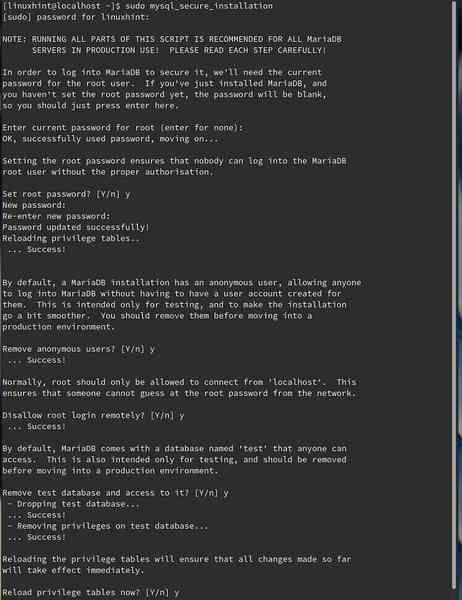
Крок 2. Увійдіть до MariaDB і створіть базу даних та унікального привілейованого користувача для цієї бази даних.
$ sudo mysql -u root -p1. Використовуйте команду нижче, щоб створити базу даних з назвою „testdb”:
створити базу даних testdb;2. Створіть користувача «testuser» з паролем «linuxhint313» за допомогою команди:
створити користувача 'testuser' @ 'localhost', ідентифікованого за допомогою 'linuxhint313';3. Надайте необхідні дозволи 'testuser' за допомогою команди:
надати всі привілеї на testdb.* до 'testuser' @ 'localhost', ідентифікований за допомогою “linuxhint313”;4. Перезавантажте таблиці грантів у базі даних MariaDB:
флеш-привілеї;5. Вийти з бази даних MariaDB:
Вихід;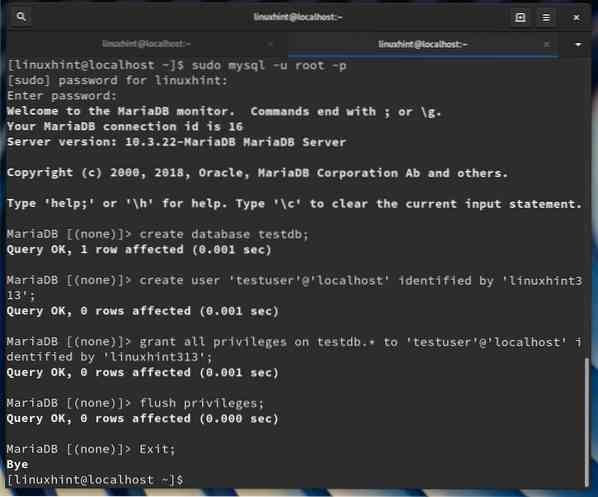
Налаштування веб-сервера Apache
Крок 1. Щоб веб-сервер виконував деякі необхідні операції, параметри SELinux повинні бути встановлені як:
$ sudo setsebool -P httpd_can_network_connect_db = 1$ sudo setsebool -P httpd_can_sendmail увімкнено
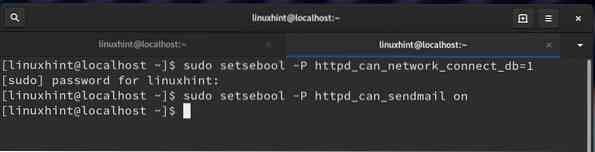
Крок 2. Налаштуйте брандмауер, щоб дозволити трафік через порт 80 (HTTP):
$ sudo firewall-cmd --add-service = http --permanent$ sudo firewall-cmd --reload

Крок 3. Далі, скопіюйте команду cp для копіювання за замовчуванням.налаштування.php до налаштувань.php там же:
$ sudo cp / etc / drupal8 / sites / default / default.налаштування.php/ etc / drupal8 / sites / default / settings.php
Крок 4. Тепер встановіть дозволи налаштувань.php до 666. Тепер його можна буде прочитати та записати всім.
$ sudo chmod 666 / etc / drupal8 / sites / default / settings.php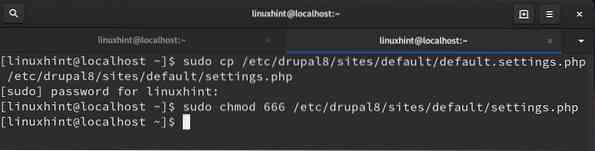
Примітка: Після завершення інсталяції Drupal нам потрібно скасувати дозвіл налаштувань.php до 644.
Крок 5. Останній крок - перезапустити веб-сервер:
$ sudo systemctl перезапустіть httpd
Налаштування інсталяції Drupal
Ми всі готові налаштувати drupal з веб-браузера. Відкрийте веб-браузер і перейдіть до IP-адреси вашої системи разом із / drupal8 або http: // localhost / drupal8.
i) Коли ви вперше відвідуєте цю сторінку, вона відкриє майстер конфігурації для Drupal. Виберіть мову за вибором, а потім збережіть і продовжуйте.
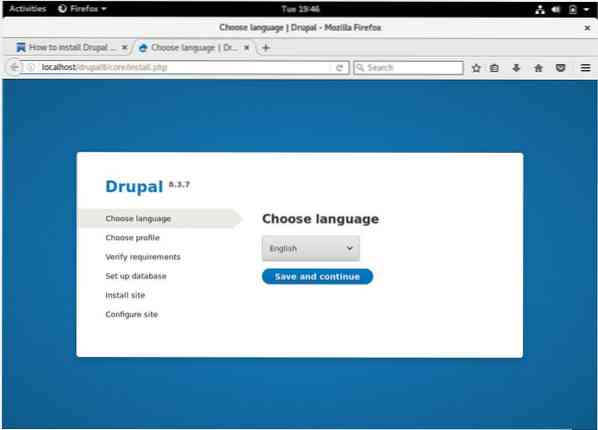
ii) Далі, виберіть профіль встановлення з двох варіантів. Зазвичай зазвичай використовується Стандартний профіль, оскільки він має попередньо налаштовані функції. На відміну від цього, мінімальний профіль, як правило, використовується для створення власного сайту і рекомендується лише досвідченим користувачам.
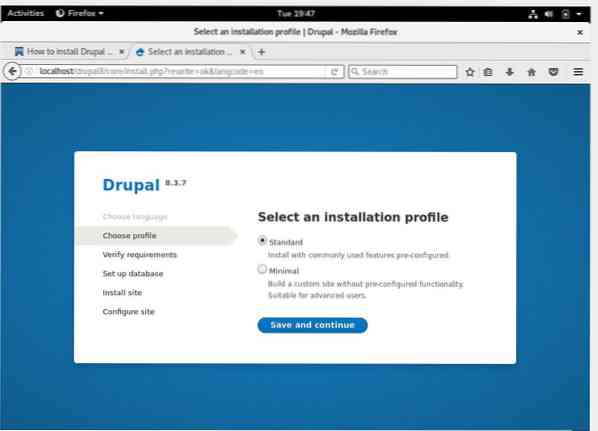
iii) Наступне вікно перевірить різні вимоги до налаштування Drupal. Якщо ви бачите залежності або відсутні вимоги, ви можете встановити його, а потім натиснути "Зберегти" та продовжити.
iv) У конфігурації бази даних виберіть перемикач, що відповідає MariaDB. Введіть ім'я для вашої бази даних та ім’я користувача для цієї бази даних. У стовпець пароля бази даних введіть пароль бази даних, який ви використовували під час створення бази даних.
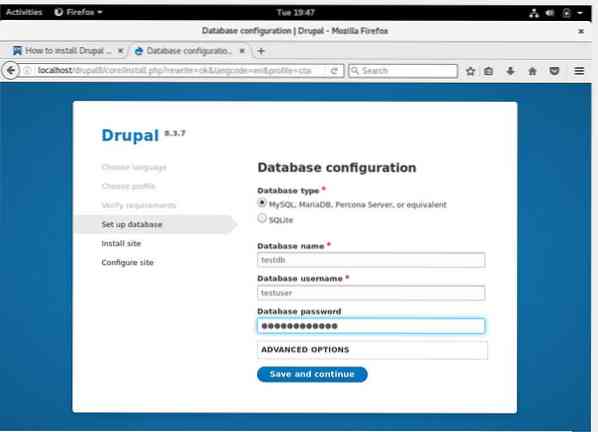
Якщо все піде правильно, то зараз слід розпочати процес встановлення.
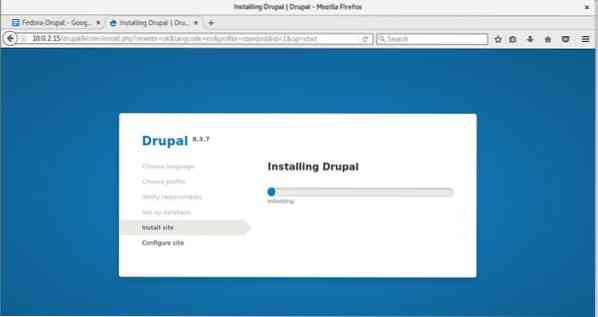
Після завершення встановлення нам потрібно скасувати дозвіл налаштувань файлу.php до 644, так що члени групи та інші користувачі системи матимуть лише доступ для читання. Для цього виконайте наведену нижче команду:
$ sudo chmod 644 / etc / drupal8 / sites / default / settings.php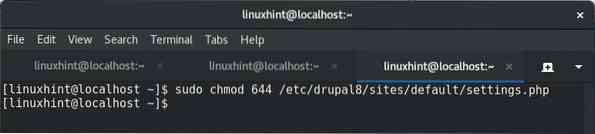
Завершіть процес встановлення на стороні браузера, додавши різну інформацію про сайт:
Назва сайту - ІМЯ ВАШОГО САЙТУ
Електронна адреса сайту - ІДЕНТИФІЛЯЦІЯ ВАШОГО САЙТУ
Ім'я користувача - ІМЯ ІМЯ САЙТА
Пароль - ПАРОЛЬ ДЛЯ ДОСТУПУ НА ЦЕЙ САЙТ
Адреса електронної пошти користувача - ВАШ ПЕРСОНАЛЬНИЙ ІДЕНТИФІЛЯЙЛ
Країна за замовчуванням - КРАЇНА, КОТОРІЙ ВИ НАЛИЧАЄТЕ
Часовий пояс за замовчуванням - TIMEZONE
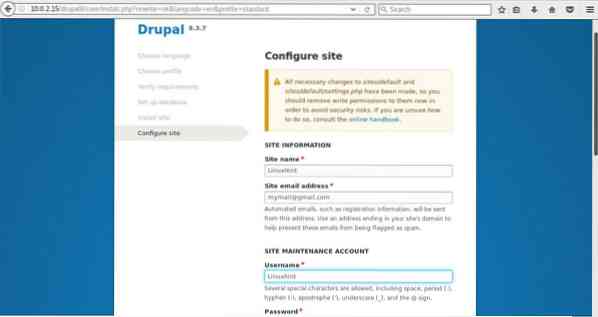
На наступному екрані ви побачите домашню сторінку вашого акаунта Drupal, як показано нижче. Електронний лист - це помилка червоного кольору, оскільки ми використали фіктивний ідентифікатор пошти для демонстрації цього посібника.
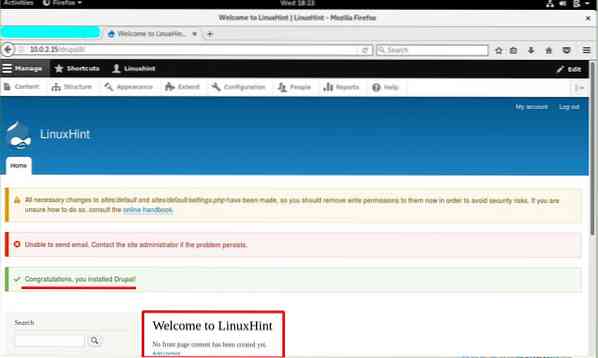
Висновок:
Вітаємо, ми успішно встановили Drupal на робочій станції Fedora 25 з офіційних програмних пакетів. Найголовніше, що слід зрозуміти, це те, що ми раніше виконували цей посібник на ОС Fedora 30 та 33 без успіху. Немає правої та останньої офіційної документації для встановлення Drupal на Fedora. Схоже, підтримка Fedora не надто активна для Drupal в останніх випусках. Сподіваємось, у майбутньому Fedora може надати підтримку для встановлення Drupal у своїх останніх оновленнях.
 Phenquestions
Phenquestions


